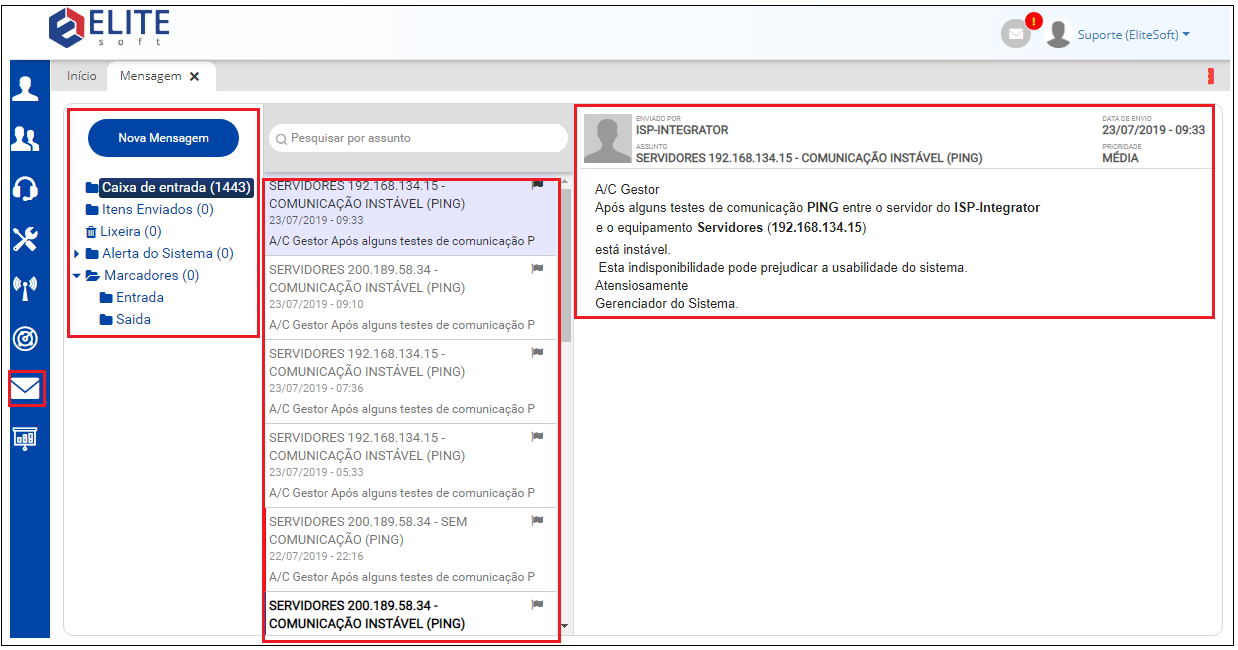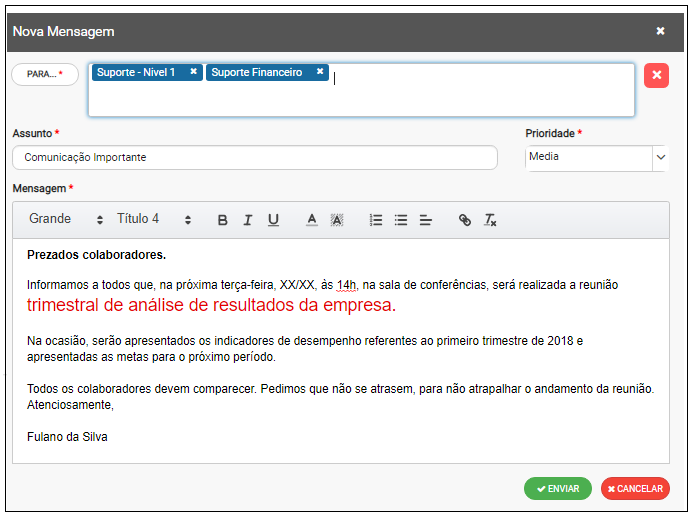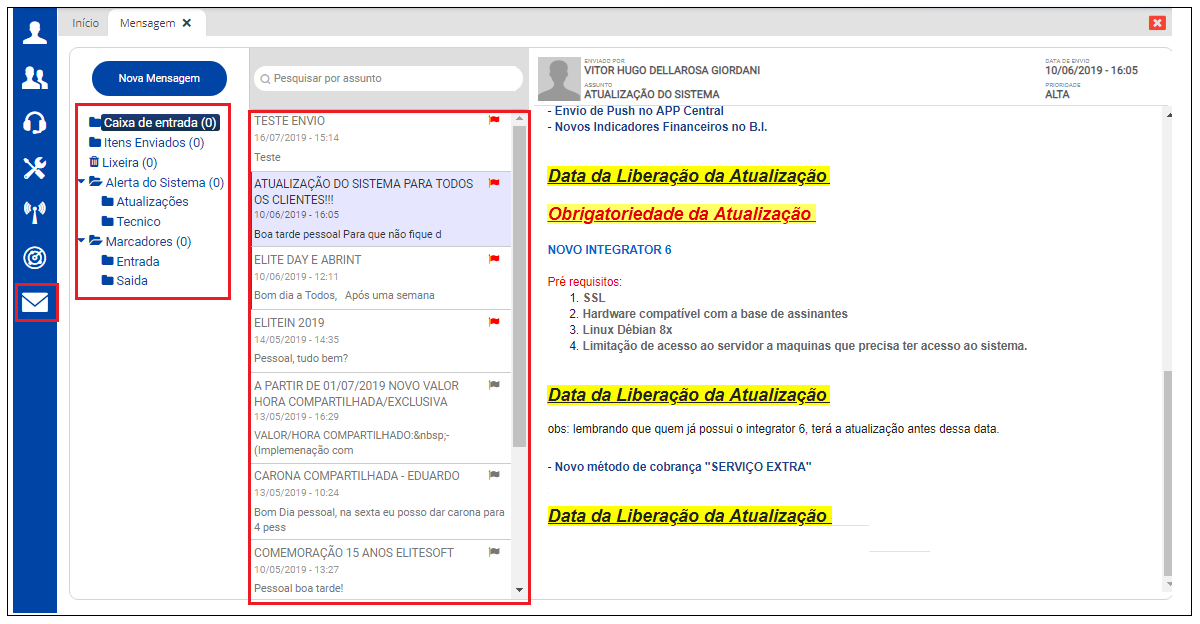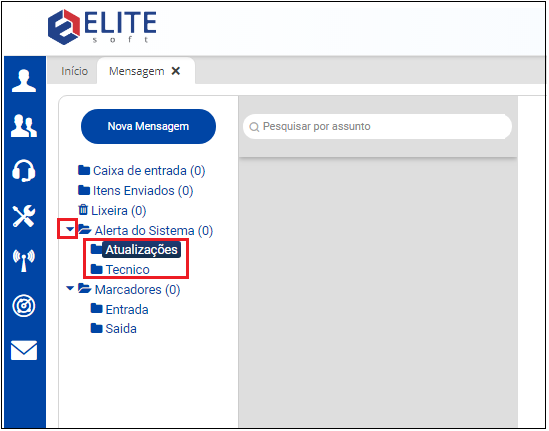Mudanças entre as edições de "Módulo Web - Central Mensagens"
(correção ortografica) |
(correção ortografica) |
||
| Linha 81: | Linha 81: | ||
Caminho a seguir: (INTERFACE WEB) / CENTRAL DE MENSAGENS / MENSAGEM | Caminho a seguir: (INTERFACE WEB) / CENTRAL DE MENSAGENS / MENSAGEM | ||
| − | Clique na seta que fica a esquerda de '''Alerta do Sistema''', após clique na pasta '''Atualizações''' e então na pasta '''Técnico'''. | + | Clique na seta que fica a esquerda de '''Alerta do Sistema''', após clique na pasta '''Atualizações''' e então na pasta '''Técnico'''. |
| − | na coluna ao lado uma relação de todas as mensagens que o servidor poderá ter enviado caso haja alguma falha. Se desejar clique na mensagem para abrir a mesma e visualiza-la na íntegra. | + | [[Arquivo:147171_10.png|600px]] |
| + | |||
| + | Caminho a seguir: (INTERFACE WEB) / CENTRAL DE MENSAGENS / MENSAGEM / ALERTA DO SISTEMA / ATUALIZAÇÕES OU TÉCNICO | ||
| + | |||
| + | Ao clicar na pasta '''Alerta do Sistema''', deverá listar na coluna ao lado uma relação de todas as mensagens que o servidor poderá ter enviado caso haja alguma falha. Se desejar clique na mensagem para abrir a mesma e visualiza-la na íntegra. | ||
[[Arquivo:147171_6.png|600px]] | [[Arquivo:147171_6.png|600px]] | ||
Edição das 16h18min de 23 de julho de 2019
| |
|
A alteração de Central de Mensagens foi disponibilizada para a versão do Changelog 6.00.00. |
Central de Mensagens
![]() Foi implementada a Central de Mensagens , onde os usuários dos provedores podem se comunicar através da ferramenta no intuito de centralizar informações, organizar, facilitar e otimizar a comunicação interna.
Foi implementada a Central de Mensagens , onde os usuários dos provedores podem se comunicar através da ferramenta no intuito de centralizar informações, organizar, facilitar e otimizar a comunicação interna.
Caminho a seguir: INTERFACE WEB / CENTRAL DE MENSAGENS
1 ) Para enviar uma mensagem deve clicar no botão Nova Mensagem, onde exibe a tela Nova Mensagem. Verifique que todos os campos são obrigatórios. Descrição dos campos:
- Para: Insira os usuários que pretende enviar a mensagem, observe que quando incluir as primeiras letras exibe o usuário cadastrado para selecionar;
- Assunto: Insira o título da mensagem que vai encaminhar;
- Prioridade: São 3 categorias: alta, média e baixa que são selecionáveis conforme a emergência do envio da mensagem;
- Mensagem: O assunto da mensagem. Verifique que pode formatar a mensagem: negrito, itálico, cor da letra ou inserir um link para envio. Inseridas estas informações, basta clicar no botão Enviar.
Caminho a seguir: (INTERFACE WEB) / CENTRAL DE MENSAGENS
1.1) Conheça os demais campos (abaixo do botão Nova Mensagem):
- Caixa de entrada: ao clicar neste botão são listadas todas as mensagens recebidas;
- Itens enviados: são todas as mensagens que o usuário envia para a comunicação interna;
- Lixeira: mensagens que são excluídas;
- Alertas do Sistema:
Atualizações: esta pasta é o local de onde a EliteSoft direciona todas as mensagens de atualizações do ISP Integrator, para que você possa acompanhar sempre a evolução do seu sistema, ou seja , as atualizações, novas funcionalidades e correções.
Técnico: esta pasta é o local de onde o servidor do Integrator direciona mensagens de onde possa haver falhas de comunicação do servidor do provedor.
- Marcadores: nesta pasta, é possível armazenar mensagens marcadas, destacadas que desejar. Basta clicar na bandeirinha preta que se encontra no canto superior esquerdo da mensagem.
Caminho a seguir: (INTERFACE WEB) / CENTRAL DE MENSAGENS
2) Central de Notificação_Configuração:
- Na interface DESK, clique em Painel de Configurações e após no ícone Usuários. Na tela do Usuário, selecione o usuário que deseja receber as mensagens.
Na tela do cadastro deste usuário, clique na aba Notificações e após no campo Técnico. Neste campo pode selecionar o tipo de comunicação que deseja receber o alerta.
Caminho a seguir: (INTERFACE DESK) / PAINEL DE CONFIGURAÇÕES / USUÁRIO / NOTIFICAÇÕES / TÉCNICO
2.1) Procedimentos para Acessar:
- Para abrir a Central de Mensagem: Acesse o ISP Integrator WEB, e clique na aba Central de Mensagens.
Caminho a seguir: (INTERFACE WEB) / CENTRAL DE MENSAGENS / MENSAGEM
Clique na seta que fica a esquerda de Alerta do Sistema, após clique na pasta Atualizações e então na pasta Técnico.
Caminho a seguir: (INTERFACE WEB) / CENTRAL DE MENSAGENS / MENSAGEM / ALERTA DO SISTEMA / ATUALIZAÇÕES OU TÉCNICO
Ao clicar na pasta Alerta do Sistema, deverá listar na coluna ao lado uma relação de todas as mensagens que o servidor poderá ter enviado caso haja alguma falha. Se desejar clique na mensagem para abrir a mesma e visualiza-la na íntegra.
Caminho a seguir: INTEGRATOR WEB / CENTRAL DE MENSAGENS / MENSAGEM
Caminho a seguir: (INTERFACE WEB) / CENTRAL DE MENSAGENS / MENSAGEM / ALERTA DO SISTEMA / ATUALIZAÇÕES / TÉCNICO
No campo superior direito , no botão Envelope de Carta, poderá clicar e obter uma lista de todas as mensagens enviadas.
Caminho a seguir: INTEGRATOR WEB / IMAGEM NO CANTO SUPERIOR DIREITO -(FORMATO DE CARTA) / MENSAGEM_NOTIFICAÇÃO
Caminho a seguir: INTEGRATOR WEB / IMAGEM NO CANTO SUPERIOR DIREITO -(FORMATO DE ENVELOPE DE CARTA)
| |
|
Esta é uma base de testes fictícia, meramente ilustrativa. |